Trong bài viết này, xTraffic.pep.vn sẽ giới thiệu đến với các bạn cách thêm chức năng bình luận của Facebook (comments plugin) vào website của bạn và cách quản lý các bình luận đó để đạt hiệu quả cao nhất.
Hiện nay số lượng người dùng Facebook đã lên đến hàng tỷ tài khoản và sẽ còn tiếp tục tăng không ngừng. Do đó, chức năng bình luận của Facebook sẽ là một nguồn khai thác tiềm năng về sự tiện ích và thông tin marketing cho nhiều chủ website.
|
Nội dung chính
|
Những lợi ích khi sử dụng chức năng bình luận (comments) của Facebook
Hầu hết mọi người đều đã có tài khoản Facebook
Do Facebook có số lượng người dùng rất lớn nên đa số những người sử dụng Internet tại Việt Nam đều đã có tài khoản Facebook, vì thế sẽ rất tiện lợi cho người dùng khi không cần phải đăng ký nhiều dịch vụ để có thể bình luận các bài viết trên hệ thống website của bạn.
Kênh tiếp thị tiềm năng cho website của bạn
Một tính năng rất hấp dẫn cho các chủ website khi sử dụng chức năng bình luận của Facebook trên website của họ là khi người dùng sử dụng tài khoản Facebook của họ để bình luận trên website thì ngay lập tức nội dung bình luận của họ kèm với link bài viết sẽ xuất hiện trên trang profile Facebook của người dùng, đồng thời cũng sẽ xuất hiện trên bảng tin (news feed) của một số bạn bè của họ.
Cũng chính vì khai thác tốt chức năng bình luận này của Facebook mà một số website giải trí như haivl.com… đã có sức lan toả mạnh mẽ.
Quản lý các bình luận dễ dàng và tiện lợi
Facebook cung cấp cho bạn công cụ giúp bạn quản lý các bình luận trên website của bạn một cách tiện lợi nhất. Bạn chỉ cần vào trang facebook này để có thể trả lời hoặc ẩn các bình luận trên website của bạn.
Hướng dẫn cách thêm chức năng bình luận của Facebook vào website của bạn
Đầu tiên, bạn cần phải có một tài khoản trên Facebook và tạo một ứng dụng trên Facebook (xem chi tiết cách đăng ký và tạo ứng dụng Facebook (Facebook Apps) tại đây)
Sau khi đã tạo thành công ứng dụng trên Facebook theo hướng dẫn trên, bạn truy cập vào trang facebook này sẽ thấy giao diện như hình 1 bên dưới.
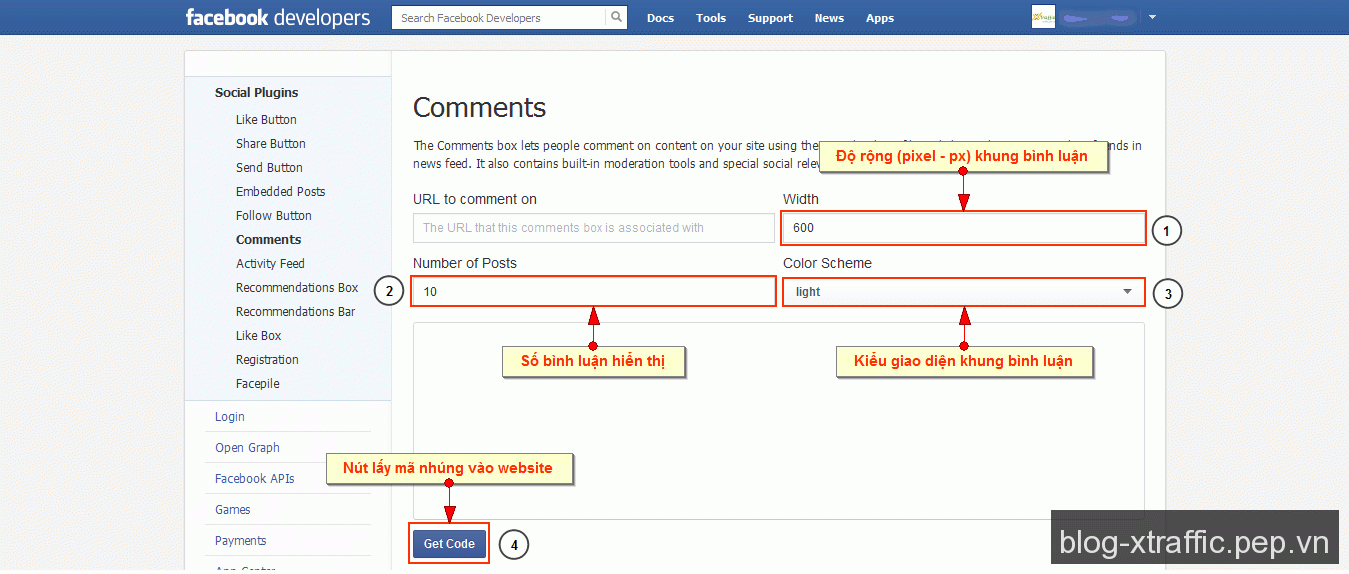
Tại đây, bạn cấu hình chiều rộng của khung bình luận tại ô số 1 trên hình 1; số bình luận được hiển thị tại ô số 2 trên hình 1; chọn kiểu giao diện khung bình luận tại ô số 3 trên hình 1. Sau đó bạn nhấn vào nút “Get Code” (Nút số 4 trên hình 1) để xuất hiện khung lấy mã nhúng vào website của bạn.
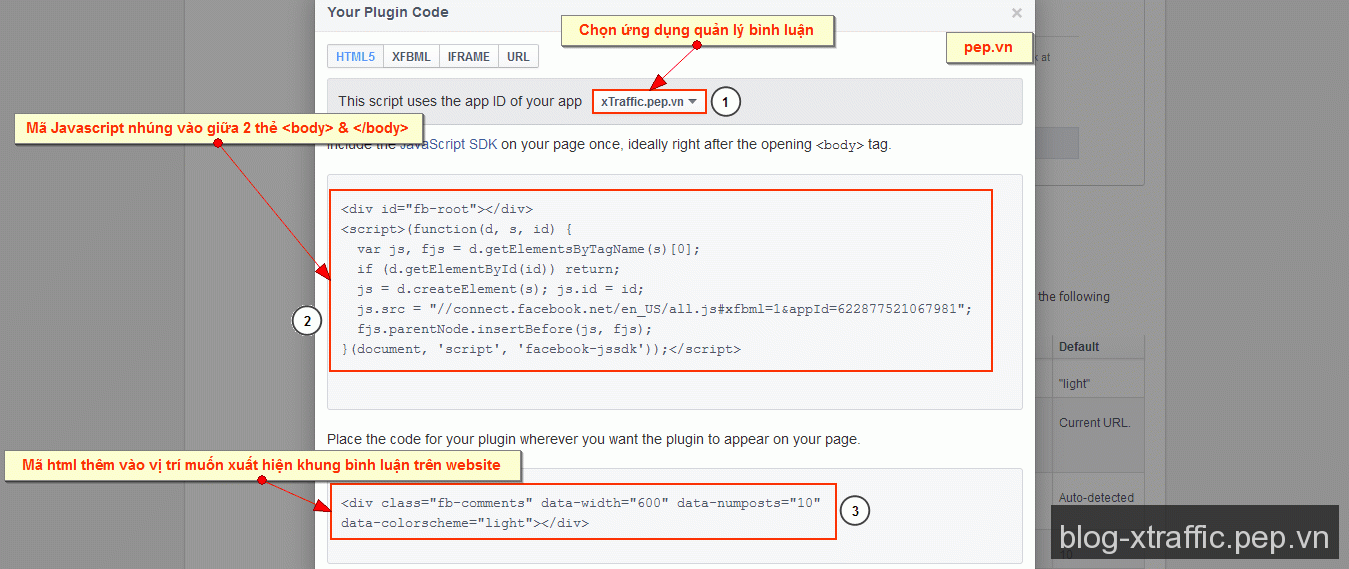
Sau khi nhấn vào nút “Get Code“, một hộp thoại sẽ xuất hiện như trong hình 2. Tại đây bạn sẽ chọn ứng dụng dùng để quản lý bình luận trên website của bạn tại ô số 1 trên hình 2. Sau đó bạn copy toàn bộ đoạn mã javascript trong khung số 2 trên hình 2 và paste vào giữa 2 thẻ “<body>” & “</body>” trên website của bạn. Tiếp theo, bạn sẽ copy toàn bộ mã html trong khung số 3 trên hình 2 vào vị trí mà bạn muốn xuất hiện khung bình luận của Facebook trên website của bạn.
Tới đây, bạn đã hoàn tất việc thêm chức năng bình luận của Facebook vào website của bạn. Bước tiếp theo chúng ta sẽ cùng tìm hiểu cách quản lý các bình luận trên website của bạn.
Quản lý các bình luận Facebook trên website của bạn
Facebook cung cấp cho bạn công cụ giúp bạn xem và trả lời các bình luận mới nhất trên website của bạn, cũng như ẩn các bình luận không mong muốn hoặc thậm chí là cấm (ban user) người dùng bình luận trên website của bạn.
Bạn truy cập vào trang facebook này sẽ thấy trang quản lý bình luận có giao diện như hình 3 bên dưới
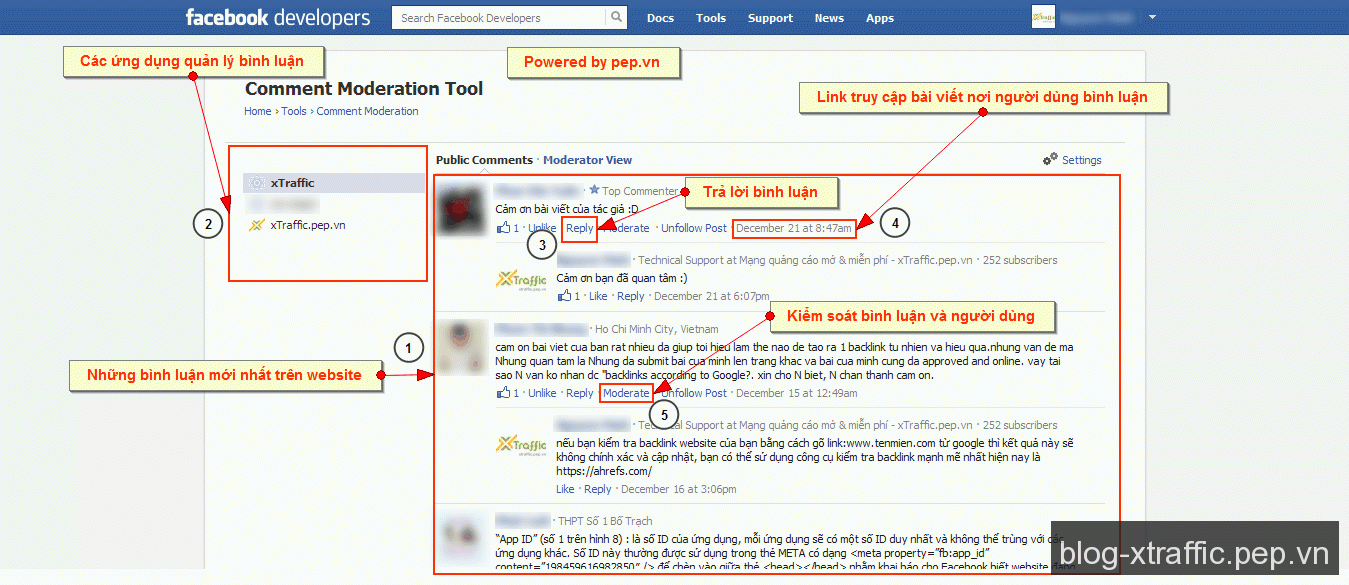
Bạn chọn ứng dụng quản lý bình luận trong khung số 2 (trên hình 3) sẽ thấy các bình luận mới nhất xuất hiện trong khung số 1 (hình 3).
Tại đây bạn có thể trả lời nhanh các bình luận bằng cách nhấn vào “reply” (số 3 trên hình 3); xem bài viết nơi người dùng bình luận bằng cách nhấn vào link như link số 4 trên hình 3; ẩn nội dung bình luận không mong muốn hoặc cấm người dùng nào đó bình luận trên website của bạn bằng cách nhấn vào “Moderate” (số 5 trên hình 3).
Vậy là chúng ta đã hoàn tất việc tìm hiểu cách thêm chức năng bình luận của Facebook vào website của bạn và cách quản lý những bình luận, người dùng sao cho mang lại sự thiện cảm cao nhất đối với người sử dụng. Sẽ còn rất nhiều chức năng và ứng dụng rất hay trên Facebook để chúng ta có thể khai thác “mỏ vàng thông tin và marketing” này trong các bài viết sắp tới trên http://blog-xtraffic.pep.vn , các bạn hãy chú ý và theo dõi thường xuyên nhé :).
Trân trọng cảm ơn các bạn đã chú ý theo dõi bài viết!
